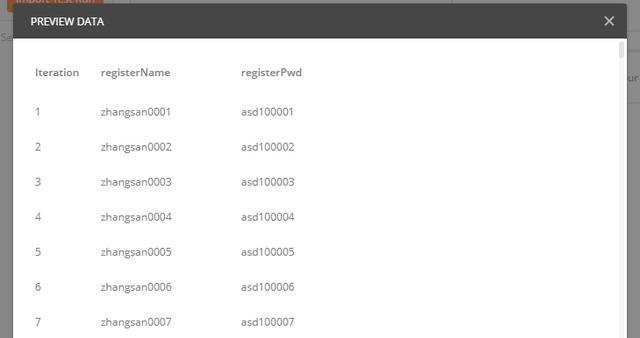目录
- postman使用
- postman进行简单压力测试
- 1、新建一个fodder,在fodder下添加要进行压力测试的接口:
- 2、post接口测试,参数从txt导入
- 3、设置 Pre-request-Script 参数
- 4、设置test(便于观察测试结果)
- 5、保存请求,点击runner,按如下设置
- 6、设置Iteration
- 7、测试结果
- 参考:
返回目录
postman使用开发中经常用postman来测试接口,一个简单的注册接口用postman测试:

接口正常工作只是最基本的要求,经常要评估接口性能,进行压力测试。
返回目录
postman进行简单压力测试下面是压测数据源,支持json和csv两个格式,如果包含有中文,请将文件编码改为UTF-8(否则请求中文会乱码)
csv格式数据如下(txt文件):

json格式如下:

[
{
"registerName": "zhangsan0001",
"registerPwd": "asd100001"
},
{
"registerName": "zhangsan0002",
"registerPwd": "asd100002"
},
{
"registerName": "zhangsan0003",
"registerPwd": "asd100003"
},
{
"registerName": "zhangsan0004",
"registerPwd": "asd100004"
},
{
"registerName": "zhangsan0005",
"registerPwd": "asd100005"
}
]

以csv格式数据为例(json格式数据只需要在导入测试数据时,选择json就可以):
返回目录
1、新建一个fodder,在fodder下添加要进行压力测试的接口:
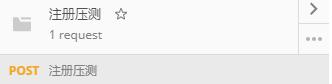
返回目录
2、post接口测试,参数从txt导入{{registerName}} 和 {{registerPwd}} 是模板参数

返回目录
3、设置 Pre-request-Script 参数postman.setEnvironmentVariable("registerName",data["registerName"]);postman.setEnvironmentVariable("registerPwd",data["registerPwd"]);
返回目录
4、设置test(便于观察测试结果)tests["Status code is 200"] = responseCode.code === 200;tests["Response time is less than 10000ms"] = responseTime < 10000;console.log(responseTime);
返回目录
5、保存请求,点击runner,按如下设置Delay:设置每隔多少毫秒发一次请求。
Data File Type 选择 CSV,点击预览可以看到:
返回目录
6、设置Iteration预览Iteration一共有359行,设置Iteration为 359 ,点击Run
返回目录
7、测试结果
postman跑完全部测试用例,按test给出了测试结果:
,